[Video] Cách lấy lại mật khẩu Facebook bằng số điện thoại hoặc email – https://dvn.com.vn
Mục Lục
Khi sử dụng Facebook, đôi khi bạn làm mất mật khẩu tài khoản của mình do quên mật khẩu, quên tài khoản hoặc bị vô hiệu hóa tài khoản. Bài viết này sẽ hướng dẫn bạn cách lấy lại mật khẩu Facebook bằng số điện thoại, email trong nhiều trường hợp một cách nhanh chóng, hiệu quả nhất. Cùng tham khảo ngay nhé!
1. Trường hợp quên mật khẩu nhưng vẫn còn đăng nhập Facebook
Video hướng dẫn cách lấy lại mật khẩu Facebook trong trường hợp vẫn còn đăng nhập:
Trong trường hợp bạn quên mật khẩu Facebook của mình nhưng vẫn còn duy trì đăng nhập trên điện thoại hoặc máy tính thì có thể thực hiện lấy lại mật khẩu mới bằng cách sau:
Bạn đang đọc: [Video] Cách lấy lại mật khẩu Facebook bằng số điện thoại hoặc email – https://dvn.com.vn
Bước 1: Tại giao diện Facebook, nhấn vào biểu tượng dấu 3 gạch ngang (Menu) > Chọn Cài đặt & quyền riêng tư > Chọn Cài đặt.

Vào setup thông tin tài khoản Facebook
Bước 2: Tại mục Thông tin cá nhân, chọn Thông tin liên hệ > Thêm địa chỉ email và số điện thoại của bạn.
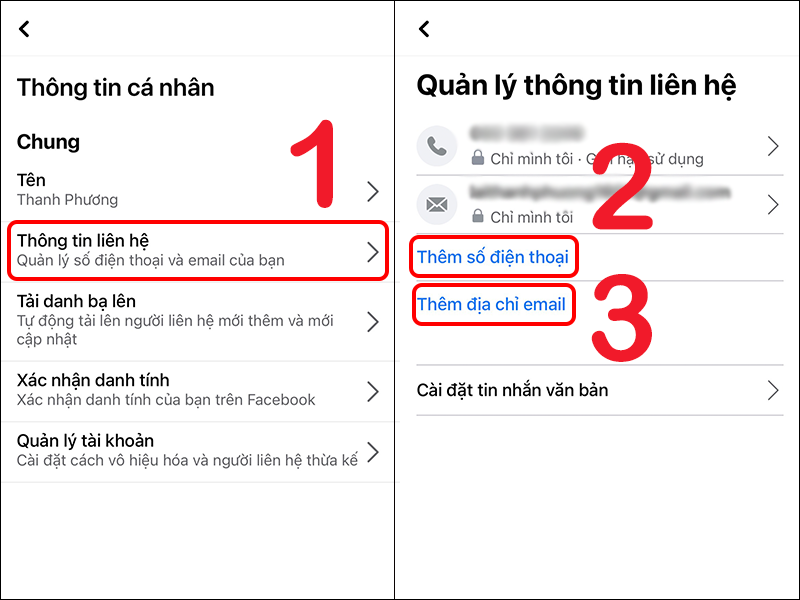
Thêm thông tin liên lạc
Bước 3: Đăng xuất khỏi tài khoản Facebook > Truy cập trang khôi phục mật khẩu của Facebook TẠI ĐÂY > Điền email hoặc số điện thoại dùng để đăng nhập tài khoản > Chọn Thử cách khác.
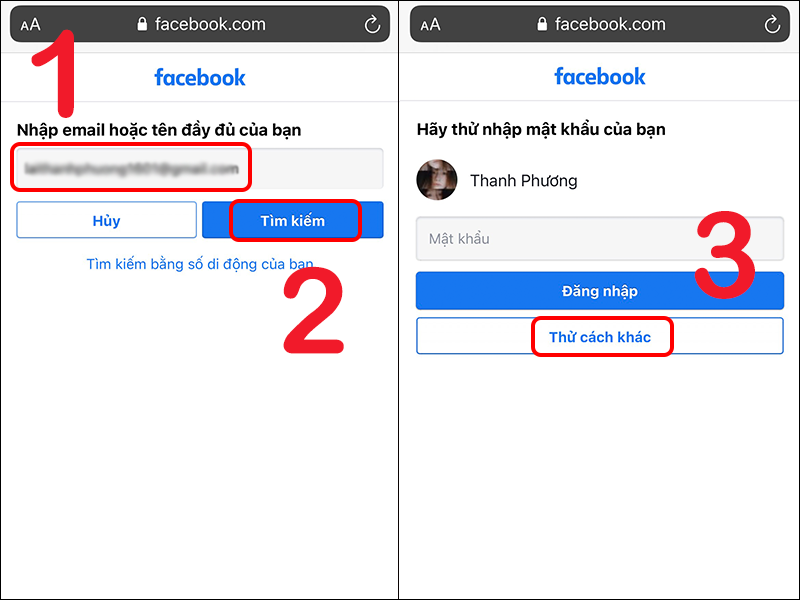
Khôi phục mật khẩu Facebook
Bước 4: Chọn phương thức để đặt lại mật khẩu (nhận mã qua email hoặc số điện thoại) > Nhấn Tiếp.
Sau đó, nhập mã được gửi về qua email hoặc số điện thoại của bạn > Chọn Tiếp.
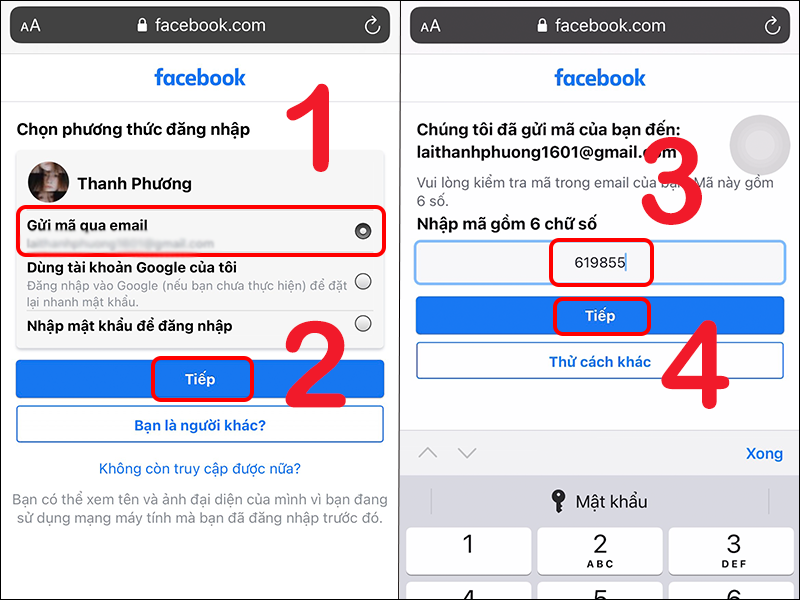
Chọn phương pháp xác nhận
Bước 5: Tiến hành Đặt mật khẩu mới > Nhấn Tiếp.
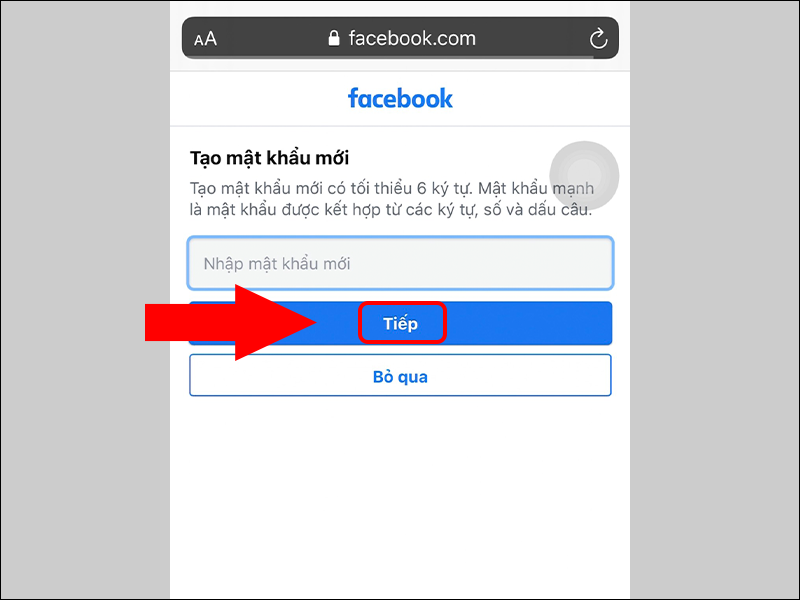
Đặt mật khẩu mới cho thông tin tài khoản FacebookSau khi hoàn tất, bạn hoàn toàn có thể triển khai đăng nhập Facebook với mật khẩu mới .
2. Trường hợp quên mật khẩu và không còn đăng nhập Facebook
Video hướng dẫn cách lấy lại Facebook khi đã đăng xuất tài khoản:
Khi bạn quên mật khẩu Facebook và tài khoản của bạn đã đăng xuất trên thiết bị thì bạn thực hiện theo các bước sau đây:
Bước 1: Truy cập vào trang khôi phục mật khẩu của Facebook TẠI ĐÂY > Nhập email hoặc số điện thoại đăng ký tài khoản Facebook của bạn > Chọn Tìm kiếm.
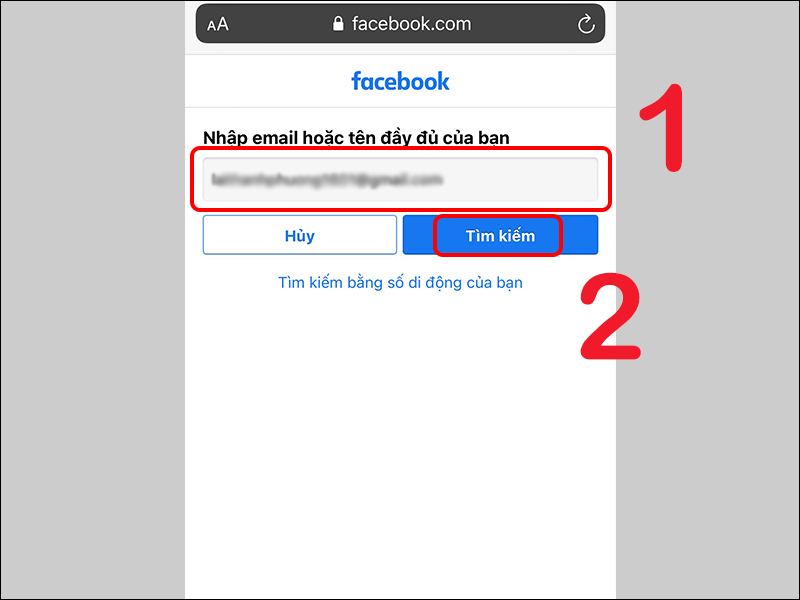
Tìm kiếm thông tin tài khoản Facebook
Bước 2: Chọn phương thức để nhận mã đặt lại mật khẩu (email hoặc SMS) > Chọn Tiếp tục > Nhập mã bảo mật > Chọn Tiếp.
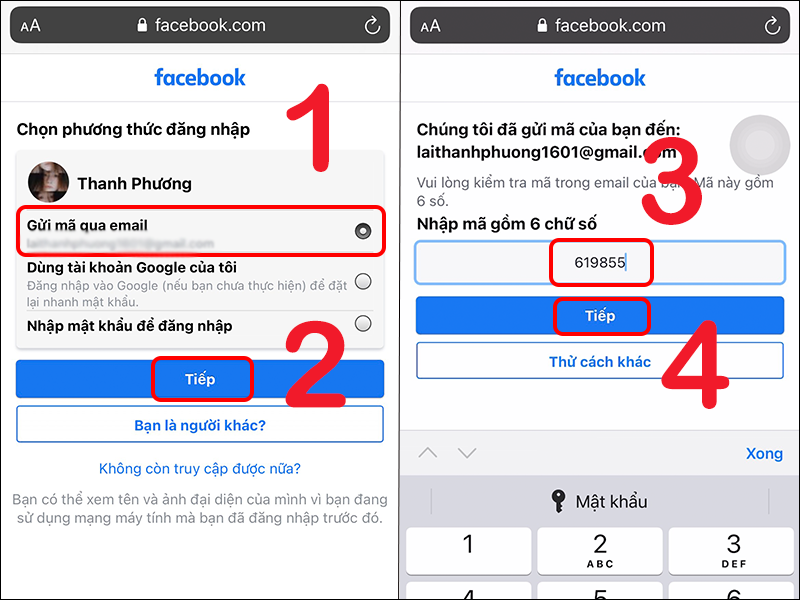
Nhập mã bảo mật thông tin được gửi về email
Bước 3: Tiến hành đặt lại mật khẩu mới > Chọn Tiếp.
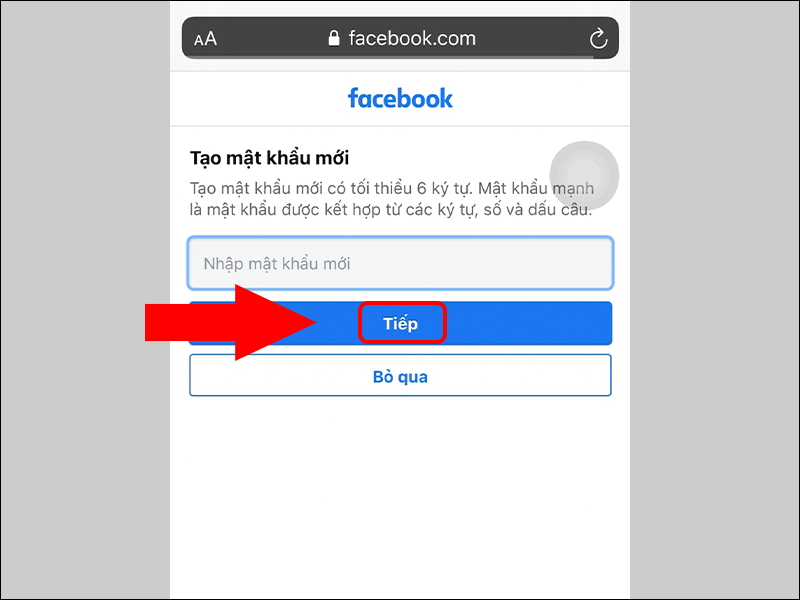
Thiết lập lại mật khẩu mới cho FacebookSau khi hoàn tất, bạn hoàn toàn có thể triển khai đăng nhập và sử dụng Facebook với mật khẩu mới rồi !
3. Trường hợp quên tài khoản và mật khẩu Facebook
Video hướng dẫn lấy lại mật khẩu Facebook khi quên tài khoản đăng nhập:
Cách này vận dụng để lấy lại mật khẩu Facebook trong trường hợp bạn quên mật khẩu và cũng quên số điện thoại cảm ứng hoặc email để đăng nhập .
Lưu ý: Điều kiện để thực hiện được hướng dẫn này là bạn đã đặt tên người dùng cho tài khoản của bạn.
Xem hướng dẫn thêm tên người dùng cho thông tin tài khoản Facebook qua bài : Cách thêm, đổi tên người dùng Facebook trên máy tính, điện thoại cảm ứng đơn thuầnCách triển khai như sau :
Bước 1: Bạn nhờ một người bạn vào trang cá nhân của mình trên Facebook và sao chép liên kết trang cá nhân của bạn > Truy cập vào trang khôi phục mật khẩu của Facebook TẠI ĐÂY > Nhập liên kết vào ô Nhập số di động > Chọn Tìm kiếm.
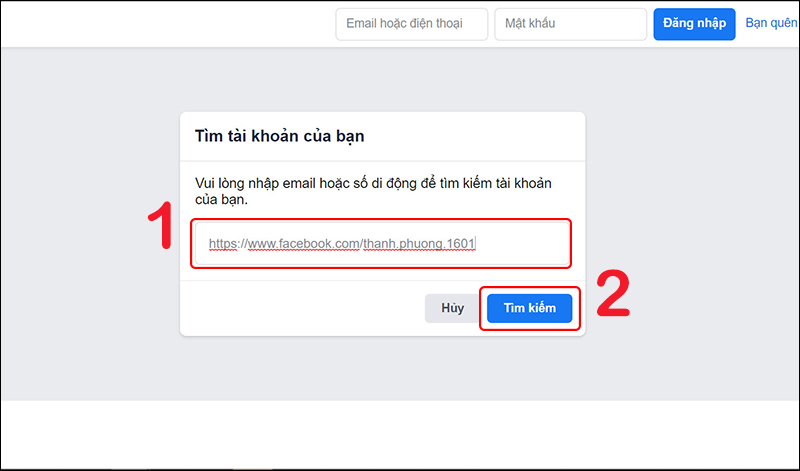
Tìm kiếm thông tin tài khoản bằng link trang cá thể
Bước 2: Tại đây, bạn chọn phương thức để nhận mã đặt lại mật khẩu > Nhấn Tiếp tục.
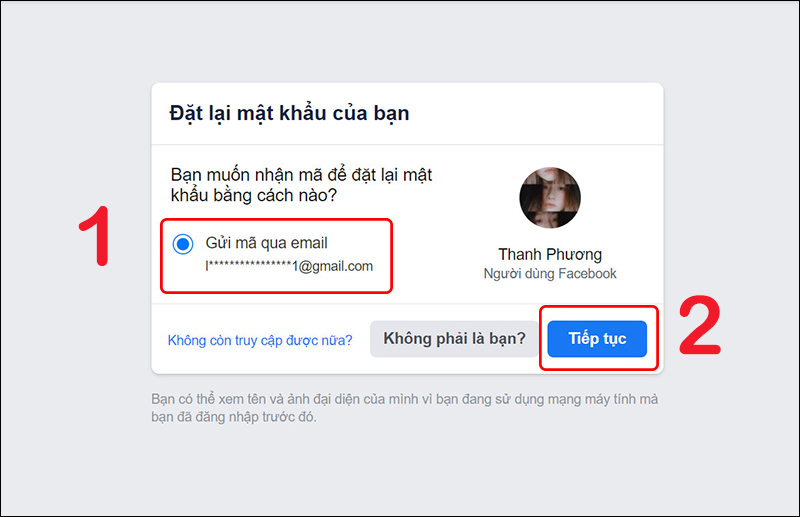
Chọn phương pháp Phục hồi mật khẩu
Bước 3: Nhập mã xác minh được gửi tới email hoặc số điện thoại > Chọn Tiếp tục.
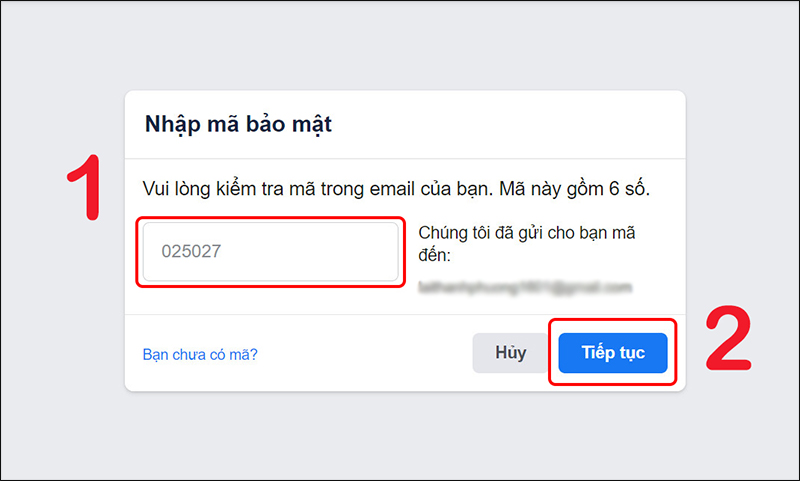
Nhập mã xác nhận
Bước 4: Tiến hành đặt mật khẩu mới > Chọn Tiếp tục.
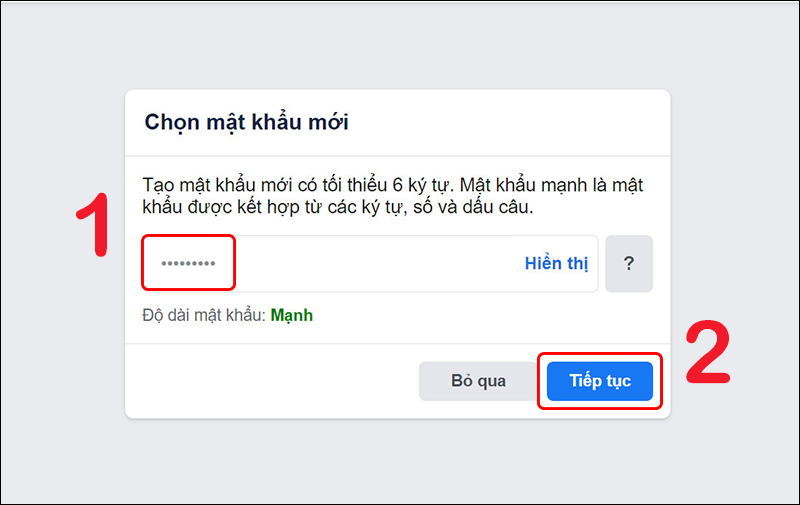
Cài đặt mật khẩu mới cho Facebook
4. Trường hợp quên mật khẩu và mất số điện thoại, email
Cách lấy lại mật khẩu Facebook qua bạn bè
Video hướng dẫn cách lấy mật khẩu Facebook qua bạn bè:
Cách này vận dụng để lấy lại mật khẩu Facebook trong trường hợp bạn quên mật khẩu và không còn sử dụng / truy vấn được email hay số điện thoại thông minh dùng để đăng nhập .
Lưu ý:
+ Cách này chỉ thực thi trên máy tính .+ Để triển khai hướng dẫn này, bạn phải thiết lập liên hệ an toàn và đáng tin cậy cho thông tin tài khoản Facebook của mình trước đó .+ Bạn đã đặt tên người dùng cho thông tin tài khoản Facebook của mình .+ Cần chuẩn bị sẵn sàng 1 email mới ( chưa từng được sử dụng để đăng nhập bất kỳ tài khoản Facebook nào ) .
Xem thêm cách thêm liên hệ tin cậy và tên người dùng qua bài viết:
- [Video] Hướng dẫn cách thêm bạn bè tin cậy trên Facebook
- Cách đổi link Facebook cá nhân trên máy tính, điện thoại
Bước 1: Truy cập vào trang đăng nhập của Facebook TẠI ĐÂY > Nhấn chọn Quên mật khẩu.
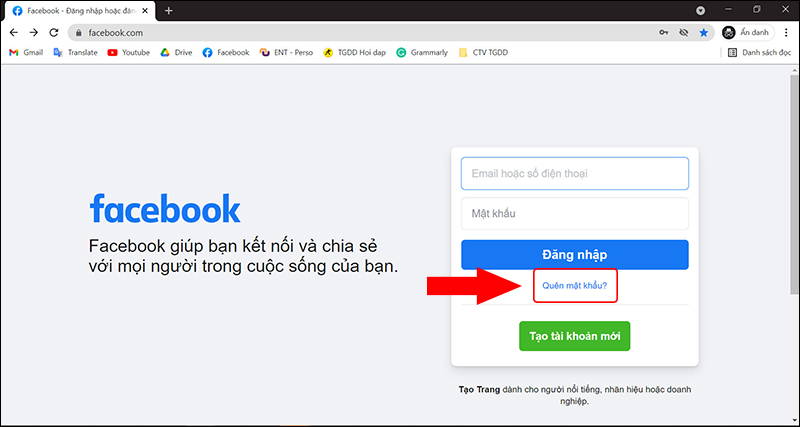
Chọn Quên mật khẩu Facebook
Bước 2: Nhập email hoặc số điện thoại bạn dùng để đăng nhập tài khoản Facebook > Chọn Tìm kiếm.
Trường hợp quên email / số điện thoại thông minh đăng nhập, bạn cũng hoàn toàn có thể nhập đường link trang Facebook cá thể của mình .
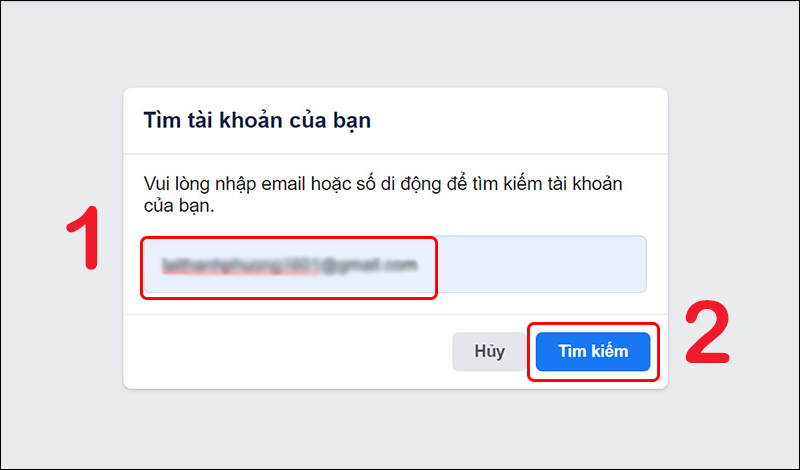
Tìm kiếm thông tin tài khoản Facebook bằng email
Bước 3: Tại trang Đặt lại mật khẩu của bạn, nhấn chọn Không còn truy cập được nữa.
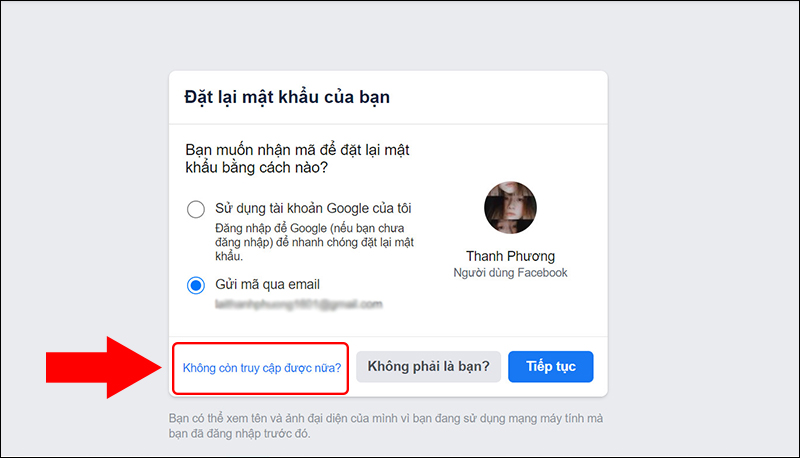
Click chọn Không còn truy vấn được nữa
Bước 4: Bạn nhập email hoặc số điện thoại mới của mình (email hoặc số điện thoại có thể nhận thư về việc khôi phục tài khoản) > Xác nhận lại email/số điện thoại đó một lần nữa > Chọn Tiếp tục.
Email hoặc số điện thoại ở bước này phải là email/số điện thoại chưa từng được sử dụng cho một tài khoản Facebook nào.
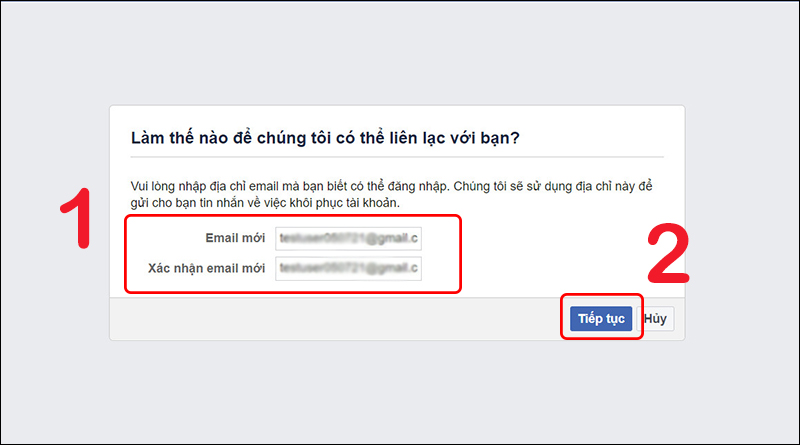
Nhập email mới để đăng nhập
Bước 5: Bạn nhấn chọn Công khai các liên hệ tin cậy của tôi > Nhập đầy đủ tên Facebook của 1 tài khoản mà bạn đã thêm vào liên hệ tin cậy trước đó để danh sách liên hệ hiển thị đầy đủ > Chọn Xác nhận.
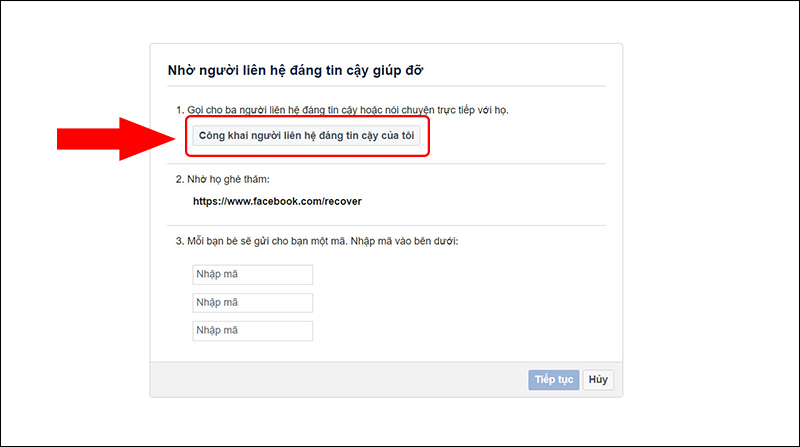
Công khai những liên hệ đáng tin cậy
Bước 6: Nhờ bạn bè trong danh sách liên hệ tin cậy truy cập vào liên kết TẠI ĐÂY, làm theo hướng dẫn của Facebook và gửi mã xác nhận cho bạn.
Mã xác nhận gồm 4 chữ số .
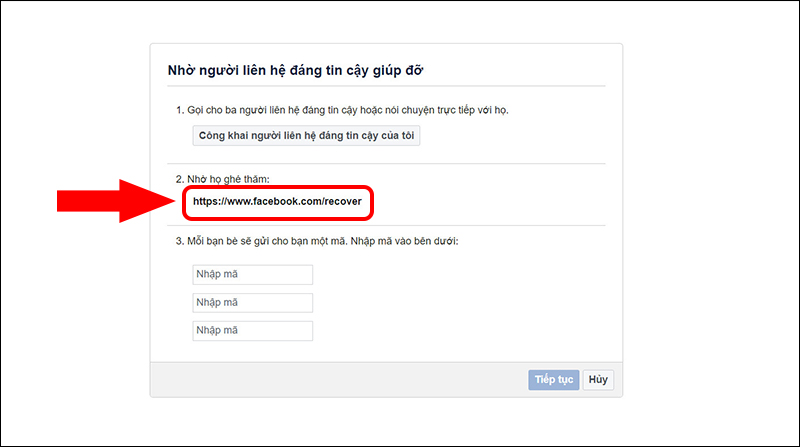
Nhờ bè bạn nhận mã xác nhận Phục hồi thông tin tài khoản
Bước 7: Bạn nhập mã đã lấy được từ bạn bè mình vào ô Nhập mã (3 mã) > Chọn Tiếp tục.
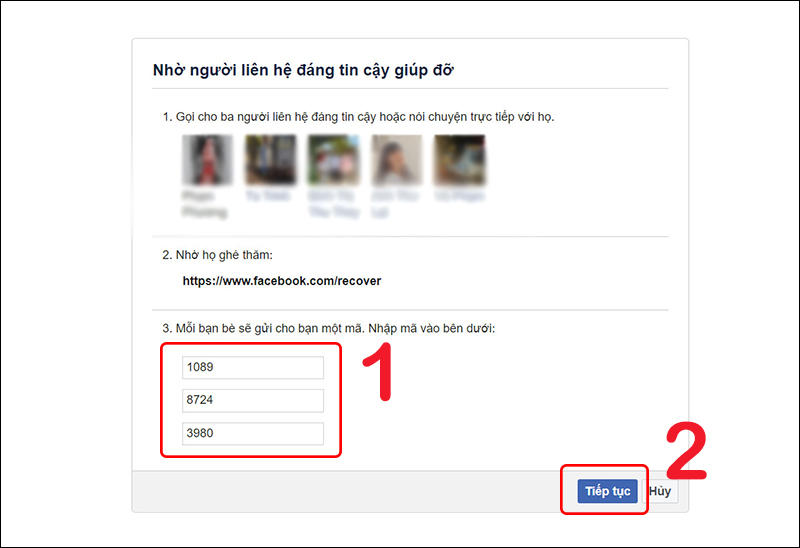
Nhập mã bảo mật thông tinSau khi triển khai xong những bước trên, bạn truy vấn vào email bạn đã nhập ở bước 3 để Phục hồi mật khẩu. Tài khoản của bạn sẽ được mở lại sau 24 h kể từ khi truy vấn vào đường link Phục hồi mật khẩu trong email .
Xem lại mật khẩu Facebook trên trình duyệt
Nếu như bạn sử dụng tính năng Lưu mật khẩu Facebook của mình trên trình duyệt Chrome, Cốc Cốc,… thì bạn có thể xem lại mật khẩu tài khoản nếu chẳng lỡ quên mất.
Tham khảo ngay : Cách xem mật khẩu Facebook trên điện thoại cảm ứng, máy tính mới nhất
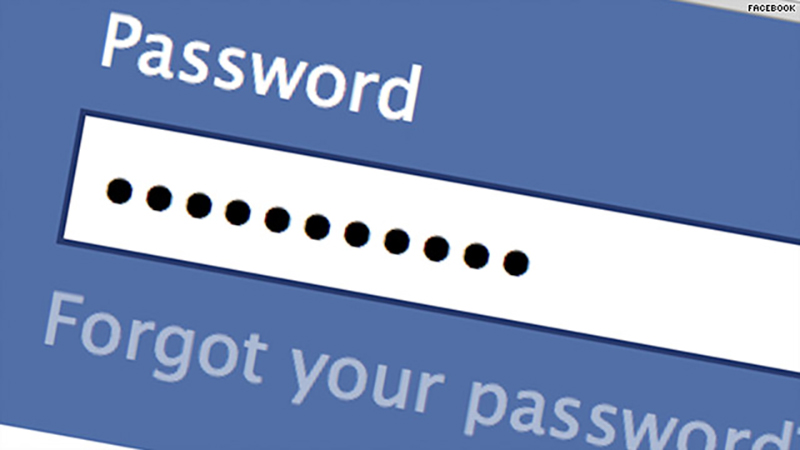
Xem lại mật khẩu Facebook trên trình duyệt
Lấy lại mật khẩu Facebook qua CMND/Thẻ căn cước
Bước 1: Bạn thực hiện chụp lại hình 2 mặt của CMND/ Thẻ căn cước cùng ảnh chân dung thật rõ nét của bản thân > Truy cập vào liên kết TẠI ĐÂY.
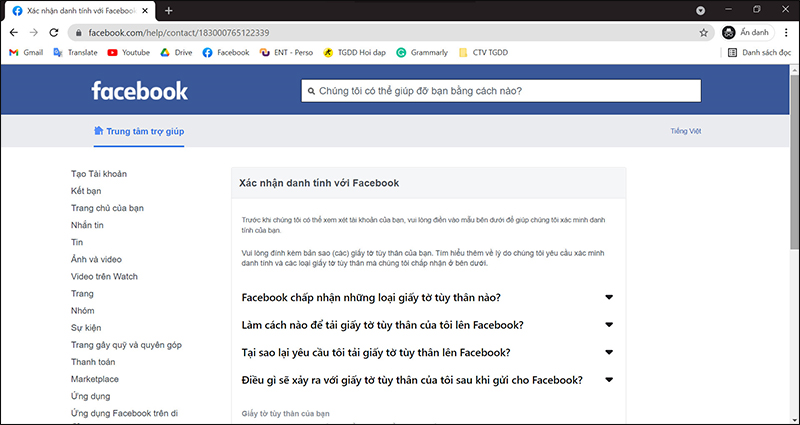
Xác nhận danh tính để Phục hồi thông tin tài khoản Facebook
Bước 2: Ở mục Giấy tờ tùy thân của bạn, chọn Chọn tệp (Choose file) > Tải tệp tin gồm 3 bức ảnh bao gồm mặt trước, mặt sau của CMND/Thẻ căn cước và ảnh chụp chân dung của bạn để Facebook xác minh.
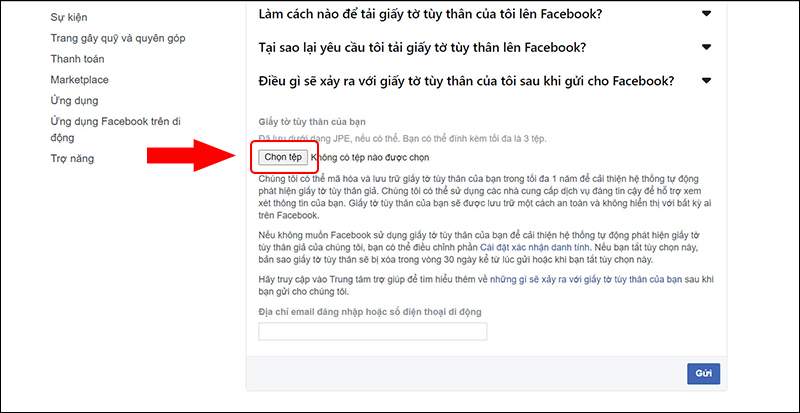
Tải lên những hình ảnh sách vở tùy thân
Bước 3: Bạn tiến hành nhập địa chỉ email đăng nhập hoặc số điện thoại di động > Nhấn Gửi.
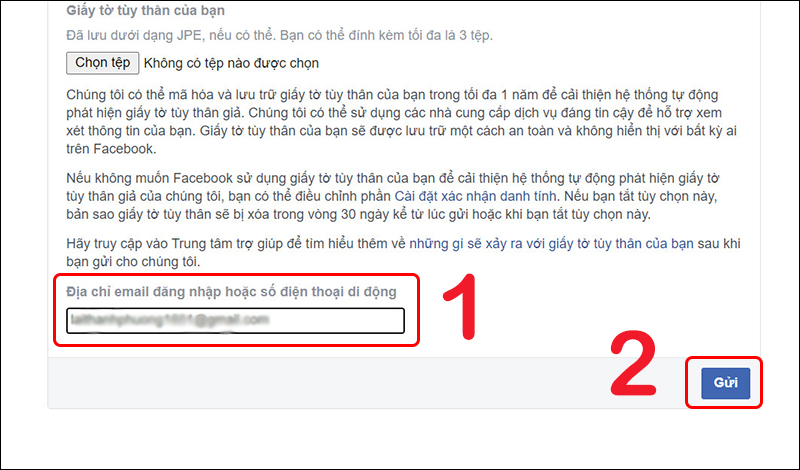
Nhập thông tin xác nhận
Sau đó, bạn phải đợi 30 ngày để Facebook xác minh.
5. Trường hợp tài khoản bị vô hiệu hóa
Tài khoản Facebook của bạn bị vô hiệu hoàn toàn có thể do những nguyên do như Facebook hoài nghi thông tin tài khoản của bạn là thông tin tài khoản ảo, thông tin tài khoản mạo danh, bị người khác tố cáo, đăng những nội dung vi phạm tiêu chuẩn hội đồng của Facebook, …Để lấy lại mật khẩu của thông tin tài khoản Facebook đã bị vô hiệu bạn cần phân phối 1 số ít thông tin xác định cho Facebook xem xét .
Bạn truy cập vào Trung tâm trợ giúp của Facebook đối với tài khoản bị vô hiệu hóa TẠI ĐÂY > Nhập các thông tin cá nhân như địa chỉ email hoặc số điện thoại, tên đầy đủ và hình ảnh giấy tờ tùy thân > Chọn Gửi.
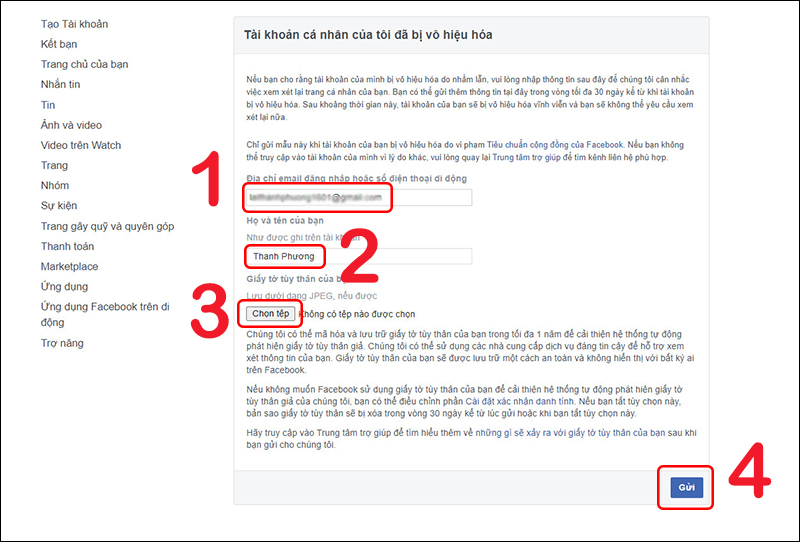
Nhập thông tin xác địnhSau khi gửi những thông tin xác định thông tin tài khoản, Facebook sẽ xem xét và mở lại thông tin tài khoản cho bạn, hoàn toàn có thể mất một thời hạn để Facebook thao tác .
6. Giải đáp một số câu hỏi liên quan
Tại sao tôi không đăng nhập được Facebook?
– Trả lời: Lỗi không đăng nhập được Facebook có thể do nhiều nguyên nhân như do kết nối mạng, mật khẩu của bạn không đúng hay do tài khoản của bạn bị hack, bị báo cáo,…
Bạn hoàn toàn có thể tìm hiểu thêm cụ thể cách khắc phục qua bài : Cách khắc phục lỗi không đăng nhập được Facebook đơn thuần, hiệu suất cao
Lỡ đăng ký 2 nick Facebook cùng 1 SĐT thì lấy lại thế nào?
– Trả lời: Bạn có thể lấy lại tài khoản Facebook khi đăng ký trên cùng 1 số điện thoại bằng cách dùng ID Facebook và lấy mã qua số điện thoại.
Bạn hoàn toàn có thể tìm hiểu thêm cụ thể cách khắc phục qua bài : Cách lấy lại mật khẩu Facebook khi ĐK 2 nick cùng 1 số điện thoại thông minh
Tại sao Facebook đột nhiên bị vô hiệu hoá?
– Trả lời: Nguyên nhân khiến tài khoản Facebook bị vô hiệu hoá có thể là do:
+ Tài khoản Facebook không đủ độ an toàn và đáng tin cậy hoặc hoài nghi bị trá hình+ Người dùng đăng nhập thông tin tài khoản trên quá nhiều thiết bị cùng lúc .+ Thêm quá nhiều bạn hữu không quen biết hoặc thêm quá nhiều bè bạn trong thời hạn ngắn trên Facebook .Và hoàn toàn có thể do 1 số ít nguyên do khác .Chi tiết cách khắc phục, bạn hoàn toàn có thể xem thêm bài : Tài khoản Facebook bị vô hiệu hoá, nguyên do và cách khắc phục
Làm sao để lấy lại tài khoản Facebook bị Checkpoint?
– Trả lời: Bạn có thể lấy lại tài khoản Facebook bị Checkpoint bằng cách chuyển đổi sang IP nước ngoài như US, Úc,… và thực hiện các bước lấy lại tài khoản.
Tham khảo cụ thể cách thực thi qua bài viết : Cách mở khoá thông tin tài khoản Facebook bị Checkpoint đơn thuần nhấtMột số mẫu điện thoại giúp bạn truy cập Facebook mượt mà:
Bài viết trên đây hướng dẫn cách lấy lại mật khẩu Facebook bằng số điện thoại, email. Hy vọng những thông tin này có thể giúp ích cho bạn. Nếu có thắc mắc gì, hãy để lại câu hỏi ở dưới phần bình luận nhé!
Xem thêm: API là gì? 4 đặc điểm nổi bật của API
990.020 lượt xem
Bạn có làm được hướng dẫn này không ?

Có

Không
Source: https://dvn.com.vn
Category: Hỏi Đáp






